
抖音苹果手机橱窗怎么设置 抖音商品橱窗怎么设置
发布时间:2024-06-12 09:37:13 来源:锐得游戏网
在如今移动互联网时代,抖音已经成为许多人日常生活中不可或缺的一部分,其中橱窗功能更是让用户可以展示自己的个性和品味。如何在抖音上设置一个吸引人的苹果手机橱窗呢?通过合理的布局和精心挑选的商品,我们可以打造一个独具特色的橱窗,吸引更多的关注和点赞。在这篇文章中我们将分享一些关于抖音商品橱窗设置的技巧和经验,希望能帮助到大家提升自己的橱窗设计水平。
抖音商品橱窗怎么设置
具体步骤:
1.首先打开手机上的“抖音”软件,主界面如下图所示,主页上可以看到很多短视频。
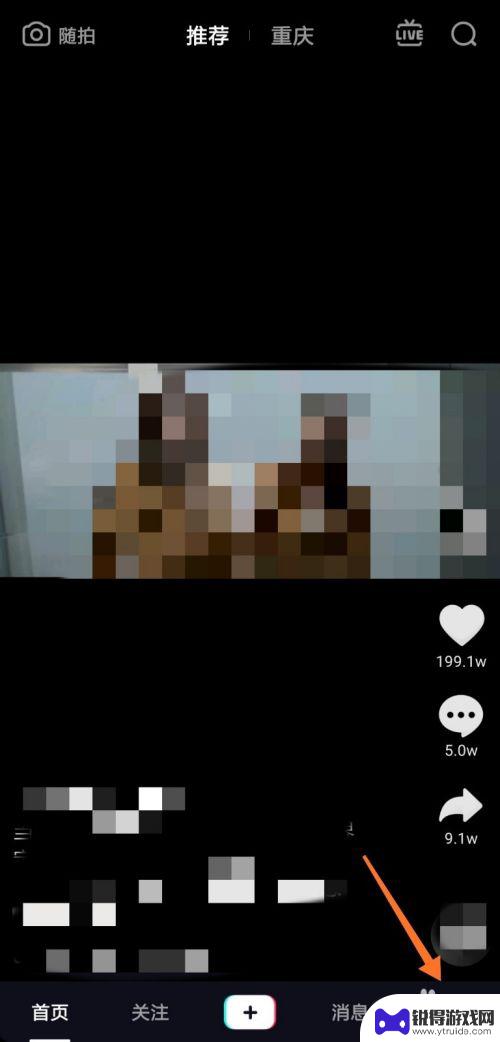
2.接着点击右下角“我”按钮,进入个人账户信息界面,可以看到自己的资料。
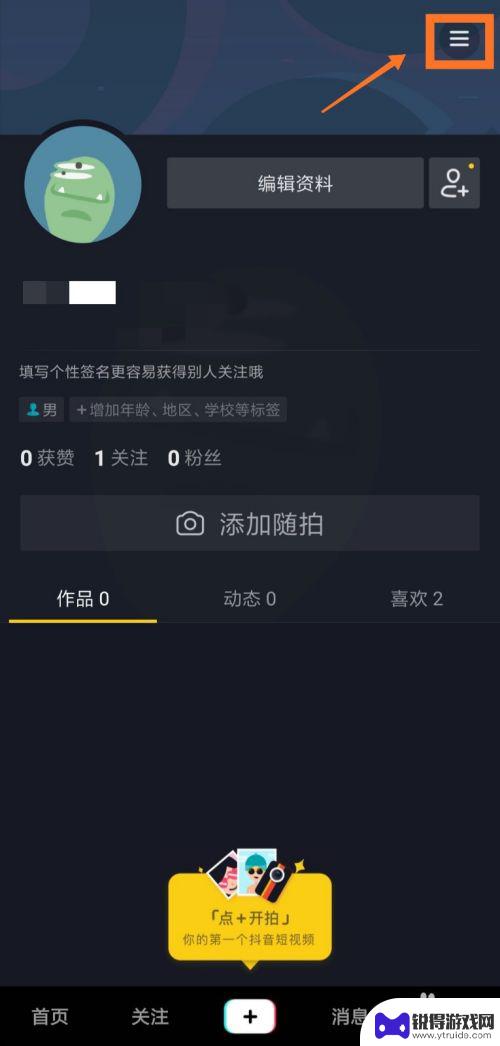
3.点击右上角箭头处的图标,可以看到“设置”按钮,在设置里面可以开通商品橱窗。
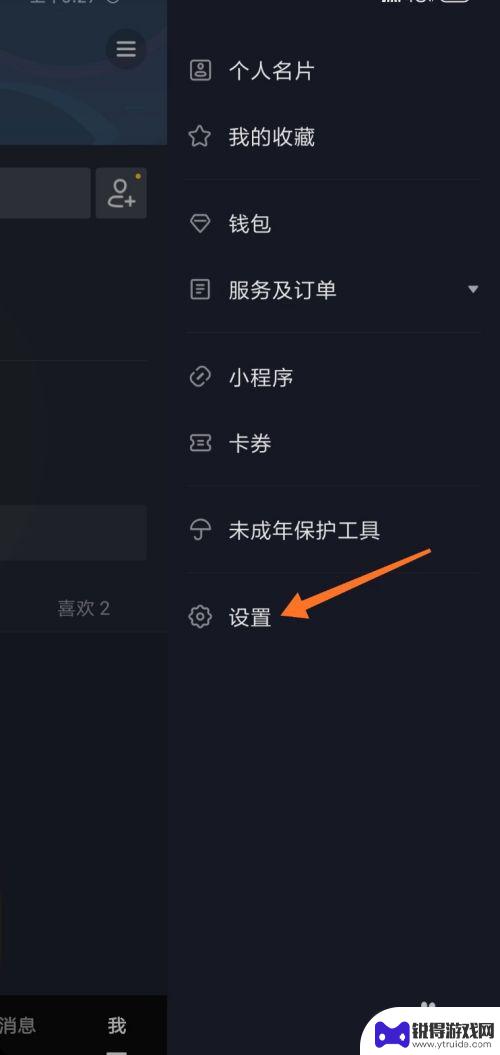
4.开通入口一:点击“设置”按钮,进入抖音的设置界面。可以看到方框处的“商品分享功能”。
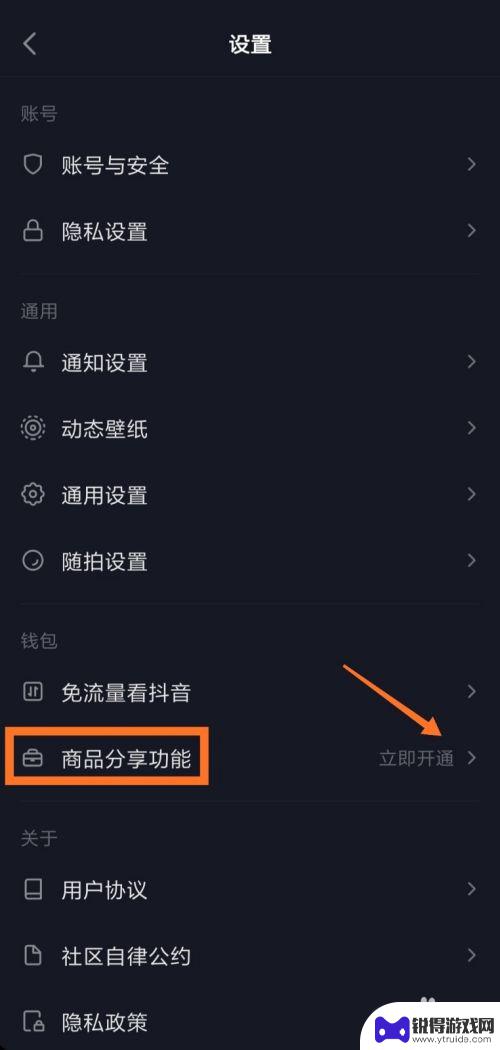
5.点击箭头处的“立即开通”,即可进入商品分享功能的申请界面。需要达到三个条件才可以申请,具体详情如下图所示,点击最下方的“立即申请”即可。
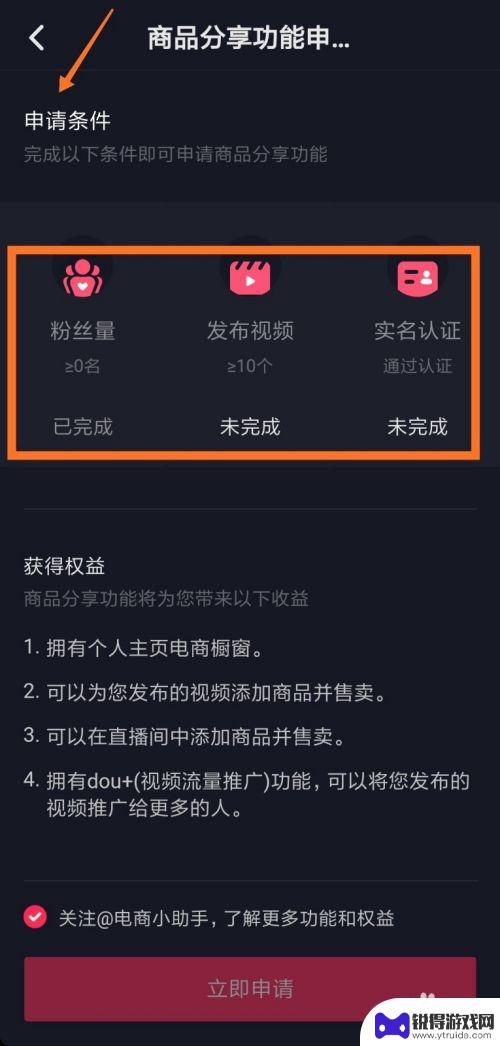
6.开通入口二:在设置界面下拉后,可以看到“反馈与帮助”按钮,如下图所示。
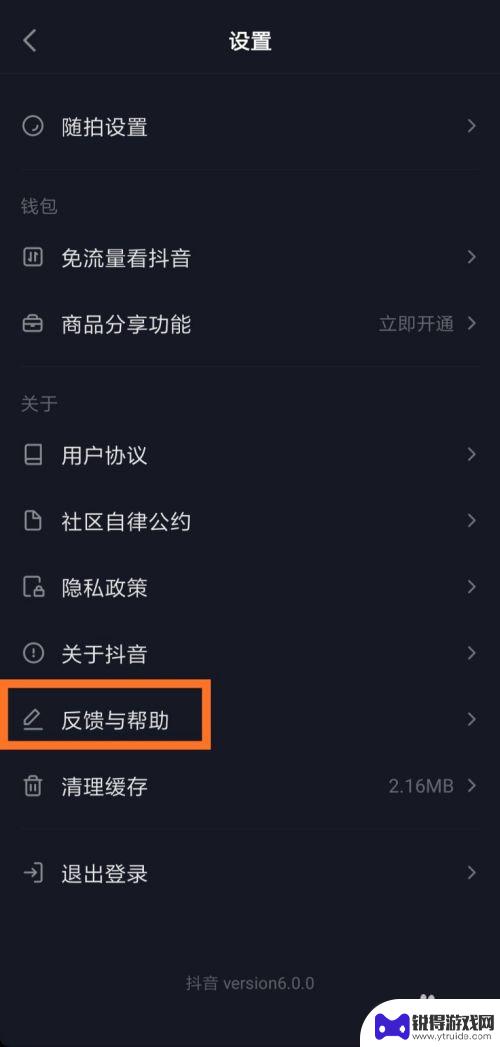
7.点击进入“反馈与帮助”,接着点击方框处“推广合作(电商、广告、免流卡、企业认证)”。
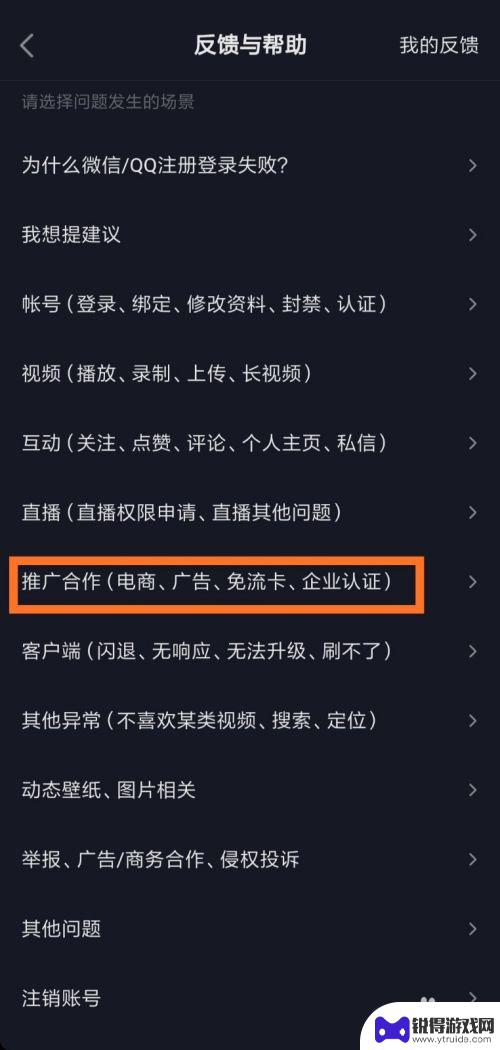
8.进入下一个界面后,点击第一项“商品分享/购买”,开始开通商品橱窗。
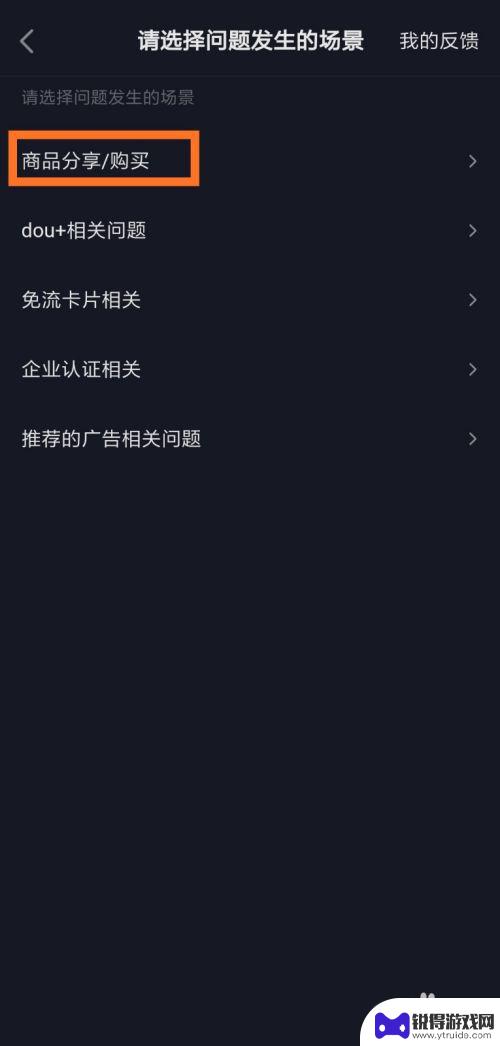
9.接着我们点击“如何开通商品分享功能”,查看具体的开通方法。
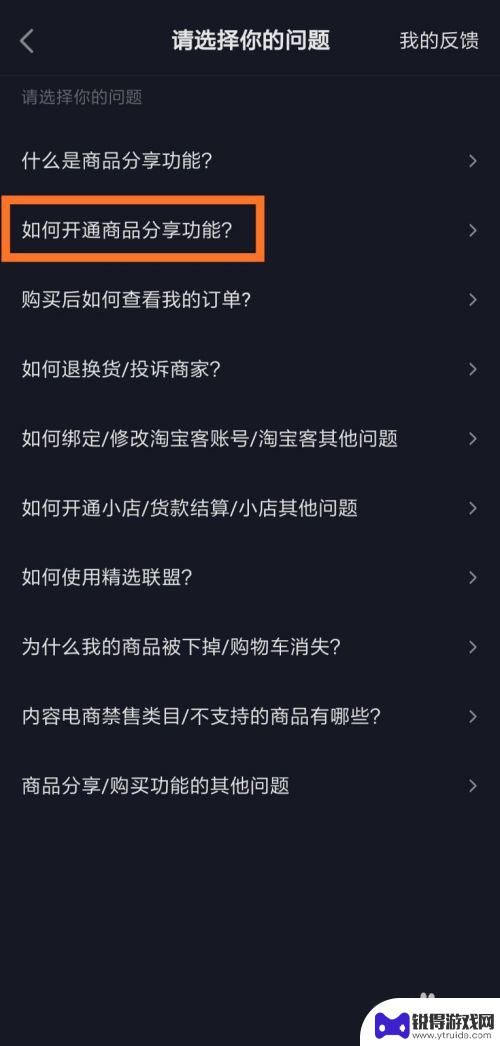
10.商品分享功能目前只对部分用户开放权限,点击箭头处“更多”按钮。
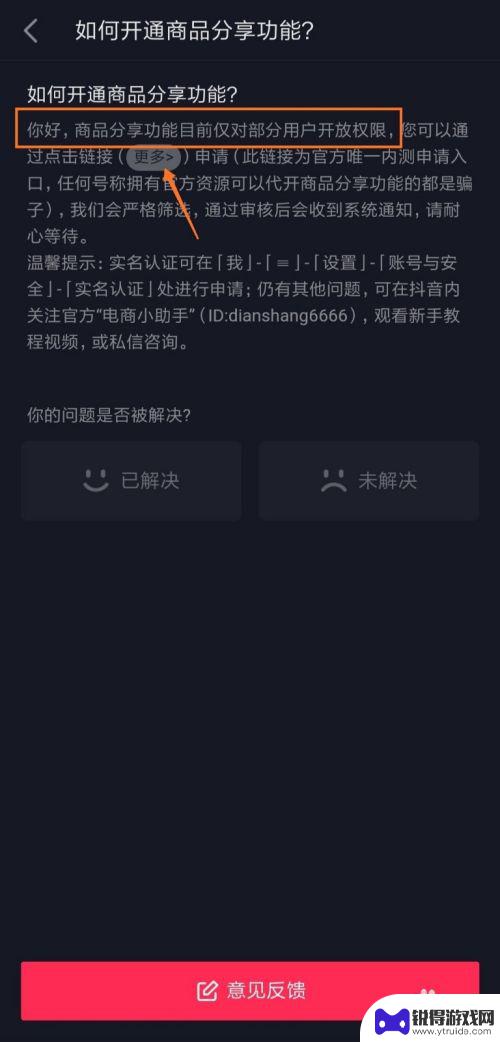
11.下面可以看到商品分享功能的申请界面,具体的申请条件如下图所示。达到申请条件后点击下方的“立即申请”即可。
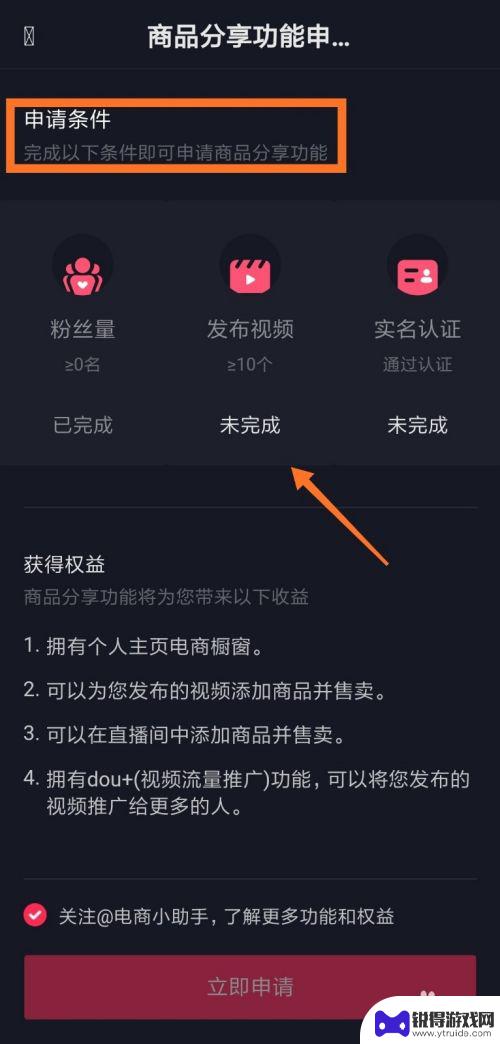
以上是关于如何设置抖音苹果手机橱窗的全部内容,如果有遇到相同情况的用户,可以按照小编的方法来解决问题。
热门游戏
- 相关教程
- 小编精选
-
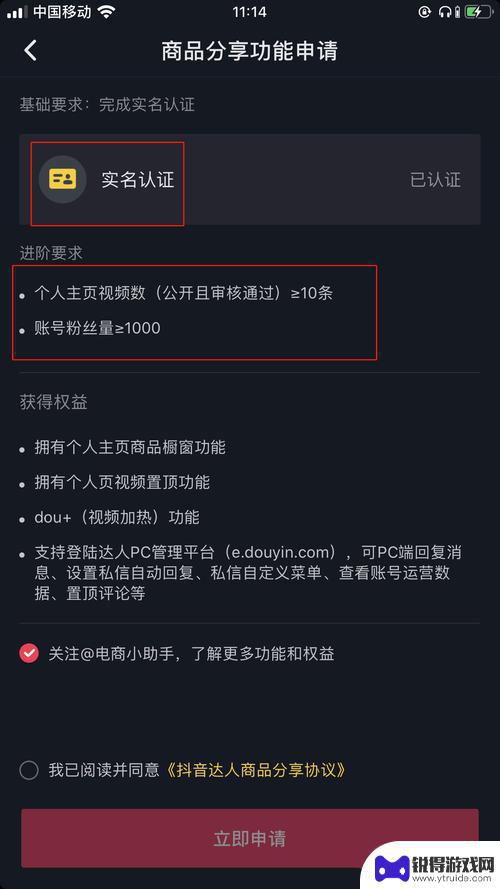
抖音橱窗解除实名(抖音橱窗解除实名认证流程)
本篇文章给大家谈谈抖音橱窗解除实名,以及抖音橱窗解除实名认证流程的知识点,希望对各位有所帮助,不要忘了收藏本站喔。1怎么取消绑定商品橱窗身份证?商品橱窗身体取消绑定方法如下:方法一...
2023-08-31
-
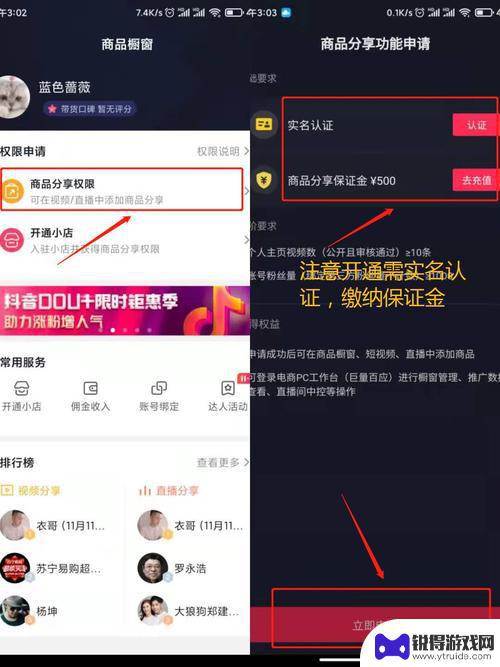
抖音号下面怎么只有商品橱窗(抖音号下面怎么只有商品橱窗呢)
大家好,关于抖音号下面怎么只有商品橱窗很多朋友都还不太明白,那么今天我就来为大家分享一下关于抖音号下面怎么只有商品橱窗呢的相关内容,文章篇幅可能较长,还望大家耐心阅读,希望本篇文章...
2023-09-22
-
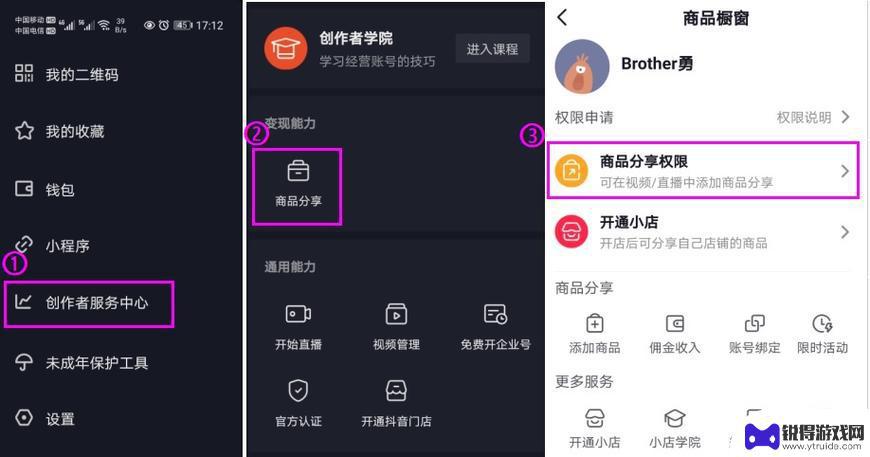
怎么才有抖音橱窗分(抖音怎么有橱窗)
本篇文章给大家谈谈怎么才有抖音橱窗分,以及抖音怎么有橱窗的知识点,希望对各位有所帮助,不要忘了收藏本站喔。1怎么显示橱窗口碑分?1.首先,打开手机上的【抖音】APP。2.然后,在页...
2023-09-02
-
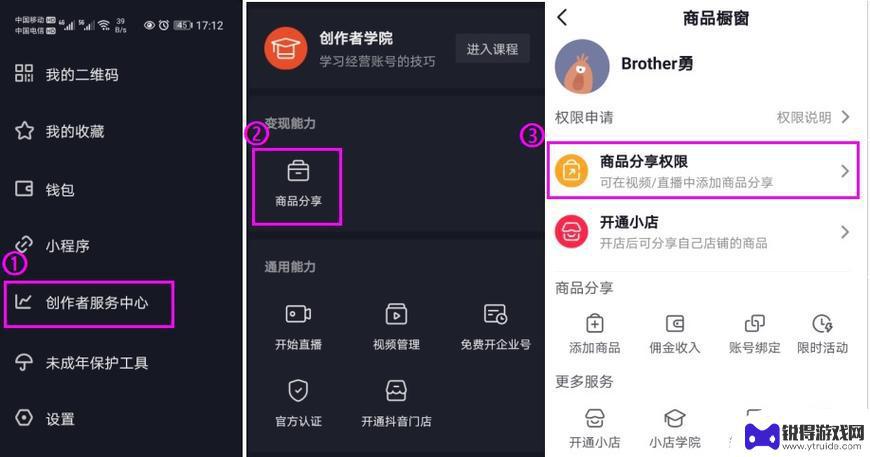
抖音橱窗里的视频怎么当成作品发布(抖音橱窗的口碑分怎么才会有)
今天给大家介绍有关抖音橱窗里的视频怎么当成作品发布的相关内容,希望对大家有所帮助,一起来看看吧。1抖音橱窗开通了怎么剪辑视频?抖音橱窗开通后,剪辑视频的方法如下:首先,进入抖音应用...
2023-10-19
-
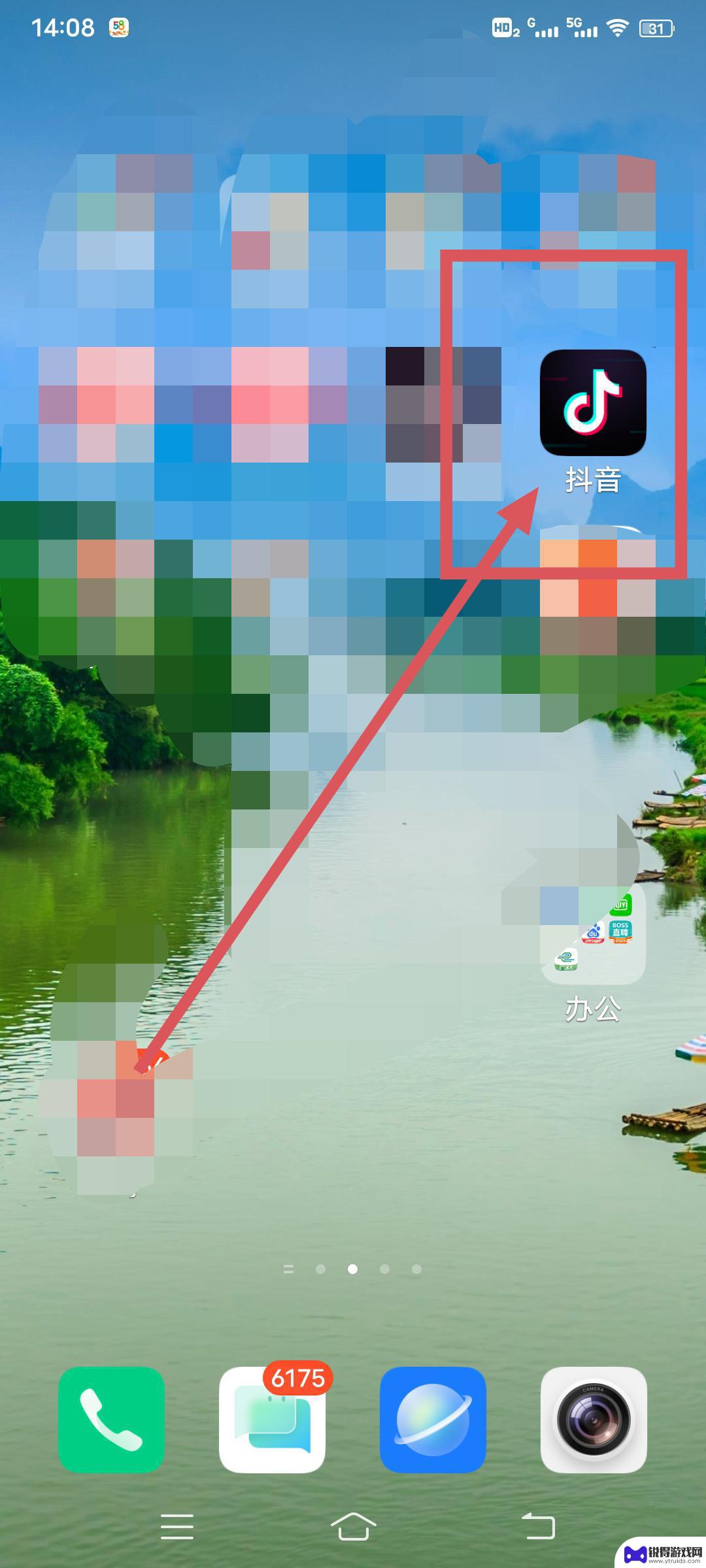
如何购买自己抖音橱窗产品(如何购买自己抖音橱窗产品呢)
很多朋友问到关于如何购买自己抖音橱窗产品的相关问题,小编就来为大家做个详细解答,供大家参考,希望对大家有所帮助!1怎么买自己商品橱窗的产品?步骤/方式1可以用自己另一个号买这个号橱...
2023-11-15
-
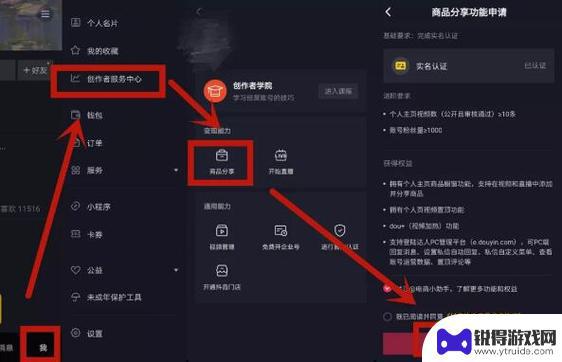
抖音企业店铺如何绑定别的橱窗(抖音企业店铺如何绑定别的橱窗商品)
很多朋友问到关于抖音企业店铺如何绑定别的橱窗的相关问题,小编就来为大家做个详细解答,供大家参考,希望对大家有所帮助!1抖店小店怎么授权其他账号开橱窗?抖店小店授权其他账号开橱窗的步...
2023-11-04
-

苹果6手机钢化膜怎么贴 iPhone6苹果手机如何正确贴膜钢化膜
苹果6手机作为一款备受追捧的智能手机,已经成为了人们生活中不可或缺的一部分,随着手机的使用频率越来越高,保护手机屏幕的需求也日益增长。而钢化膜作为一种有效的保护屏幕的方式,备受...
2025-02-22
-

苹果6怎么才能高性能手机 如何优化苹果手机的运行速度
近年来随着科技的不断进步,手机已经成为了人们生活中不可或缺的一部分,而iPhone 6作为苹果旗下的一款高性能手机,备受用户的青睐。由于长时间的使用或者其他原因,苹果手机的运行...
2025-02-22















